Nok en ny funksjon er tilgjengelig i den splitter nye Chromium-baserte Microsoft Edge-nettleseren. Fra og med Canary build 77.0.190.1 kan du slå på ikon-bare modus for et bokmerke på favorittfeltet.
Annonse
Denne funksjonen må allerede være kjent for brukere av den klassiske Microsoft Edge-appen. I Edge Chromium-veikartet hadde Microsoft nevnt sin intensjon om å implementere den samme funksjonaliteten i den nye appen. Til slutt er den tilgjengelig i hurtigmenyen til et bokmerke i favorittfeltet.hvordan laste ned skrifter til word på mac
Ved å aktivere alternativet Vis bare ikon for bokmerker i adressefeltet, kan du gjøre det mer kompakt og slankt. Dette kan være nyttig på enheter med liten skjermstørrelse.
Å vise ikon kun for bokmerke i Microsoft Edge Chromium ,
- Åpne Edge.
- Aktiver favorittlinjen hvis nødvendig.
- Høyreklikk på et bokmerke du vil vise som kun ikon.
- Plukke ut Vis bare ikon fra hurtigmenyen.
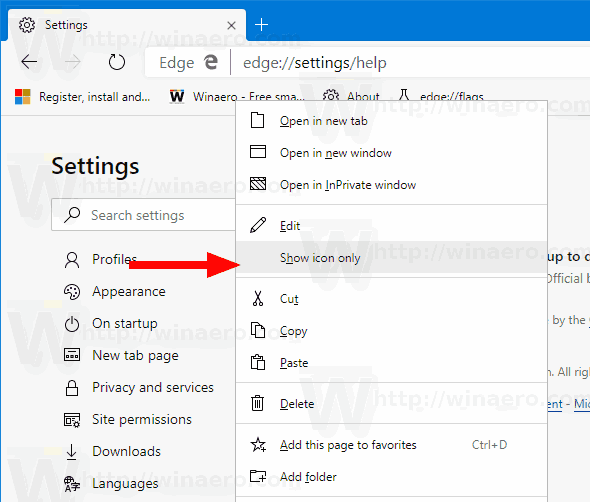
- Gjenta trinnet ovenfor for alle bokmerker du vil vise som ikoner.
Du er ferdig!
For øyeblikket dette skrives, er Edge-versjoner som følger:
- Betakanal: 75.0.139.39
- Utviklingskanal: 76.0.182.6
- Kanariøyene: 76.0.199.1
Nettleseren installerer oppdateringer automatisk. Du kan også manuelt se etter oppdateringer ved å gå til menyen Hjelp> Om Microsoft Edge. Til slutt kan du hente Edge-installasjonsprogrammet fra følgende side:
Last ned Microsoft Edge Preview
Jeg har dekket mange Edge-triks og funksjoner i følgende innlegg:
Praktisk med den nye Chromium-baserte Microsoft Edge
hvordan laste ned kodi til android
Se også følgende oppdateringer.
- Autoplay Video Blocker kommer til Microsoft Edge Chromium
- Microsoft Edge Chromium mottar nye tilpasningsalternativer for faner
- Aktiver Microsoft Search i Microsoft Edge Chromium
- Grammatikkverktøy er nå tilgjengelig i Microsoft Edge Chromium
- Microsoft Edge Chromium Now Follows System Dark Theme
- Slik ser Microsoft Edge Chromium ut på macOS
- Microsoft Edge Chromium installerer nå PWAer i roten til Start-menyen
- Aktiver Translator i Microsoft Edge Chromium
- Microsoft Edge Chromium endrer dynamisk sin brukeragent
- Microsoft Edge Chromium advarer når du kjører som administrator
- Endre søkemotor i Microsoft Edge Chromium
- Skjul eller vis favorittfelt i Microsoft Edge Chromium
- Installer Chrome-utvidelser i Microsoft Edge Chromium
- Aktiver mørk modus i Microsoft Edge Chromium
- Chrome-funksjoner fjernet og erstattet av Microsoft i Edge
- Microsoft lanserte Chromium-baserte Edge Preview-versjoner
- Krombasert kant for å støtte 4K- og HD-videostrømmer
- Microsoft Edge Insider-utvidelse nå tilgjengelig i Microsoft Store
- Praktisk med den nye Chromium-baserte Microsoft Edge
- Siden Microsoft Edge Insider Addons ble avslørt
- Microsoft Translator er nå integrert med Microsoft Edge Chromium






![6 beste gratis datagjenopprettingsverktøy du må prøve [Mac & Windows] 2021](https://www.macspots.com/img/devices/16/6-best-free-data-recovery-tools-you-must-try-2021.png)


